All’apertura di GnuCash per la prima volta, verrà mostrata la finestra di Benvenuto in GnuCash!. Da qui, GnuCash propone altri strumenti di aiuto per trovare facilmente ciò che si sta cercando. Di seguito sono riportate le schermate e le finestre che si possono incontrare più frequentemente in
GnuCash è dotato di una finestra del Suggerimento del giorno che fornisce consigli utili per l’utilizzo del programma:

Questa immagine mostra il suggerimento del giorno.
Questi suggerimenti forniscono utili informazioni in particolar modo agli utenti inesperti. Per vedere altri consigli premere il tasto . Se si desidera che questa finestra non venga mostrata all’avvio del programma, togliere la spunta all’opzione Mostra i suggerimenti all’avvio. Terminata la lettura dei suggerimenti, premere il tasto per chiudere la finestra dei suggerimenti.
Ora dovrebbe essere visibile la finestra dei conti che si presenta come mostrato più sotto. La conformazione dell’albero dei conti dipende dalla scelta effettuata nella terza finestra dell’assistente per la creazione della struttura dei conti. In questo esempio è mostrata la struttura associata alla scelta Conti comuni.
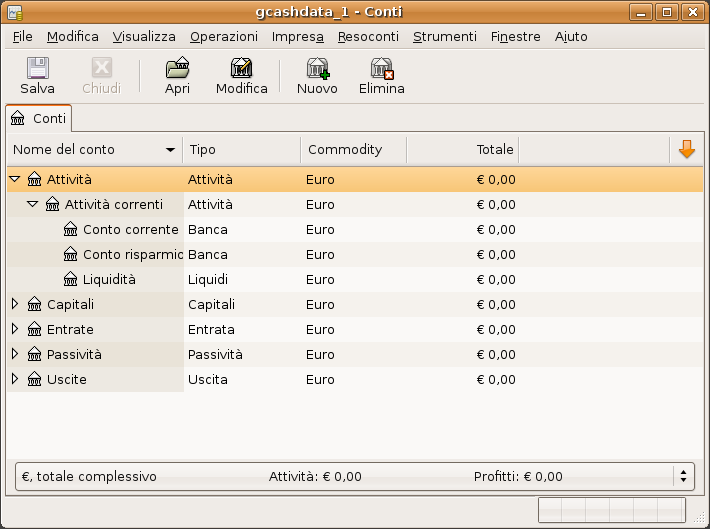
Questa immagine mostra la schermata dei Conti
La finestra della struttura ad albero dei conti, fornisce una vista d’insieme del contenuto del file su cui si sta lavorando. Contiene una lista di nomi dei conti e dei rispettivi saldi. Da questa finestra è possibile aprire ogni conto. Le finestre associate invece a ogni conto vengono chiamate registri. GnuCash permette di aprire contemporaneamente tutti i registri che si desidera.
Sul bordo superiore di questa finestra è situata la barra del titolo che mostra il nome del file (una volta che il file è stato salvato con un nome). Immediatamente sotto è situata la barra del menu. È possibile accedere alle opzioni del menu sia facendo clic sulle voci presenti, sia utilizzando le scorciatoie e le combinazioni di chiavi di accesso (consultare Sezione 2.3.6, «Scorciatoie per i menu»). Sotto alla barra dei menu è situata la barra degli strumenti, che contiene i pulsanti per utilizzare le funzioni più comuni.
L’albero dei conti è posto al si sotto della barra degli strumenti. Una volta creati dei conti, i nomi a essi assegnati verranno inseriti in questa finestra. È possibile scegliere quali intestazioni delle colonne visualizzare utilizzando la freccia-giù all’estrema destra posizionata immediatamente sopra alla struttura ad albero.
Nella parte inferiore si trova la barra di stato che fornisce informazioni su cosa si possiede (attività nette) e quanto denaro è stato guadagnato (profitto).
Le finestre del registro del conto sono utilizzate per immettere e modificare i propri dati sui conti. Come suggerisce il nome, assomigliano al registro del libretto degli assegni. Facendo clic due volte sul nome di un conto nella finestra dei Conti, verrà aperta la finestra del registro per quel conto.
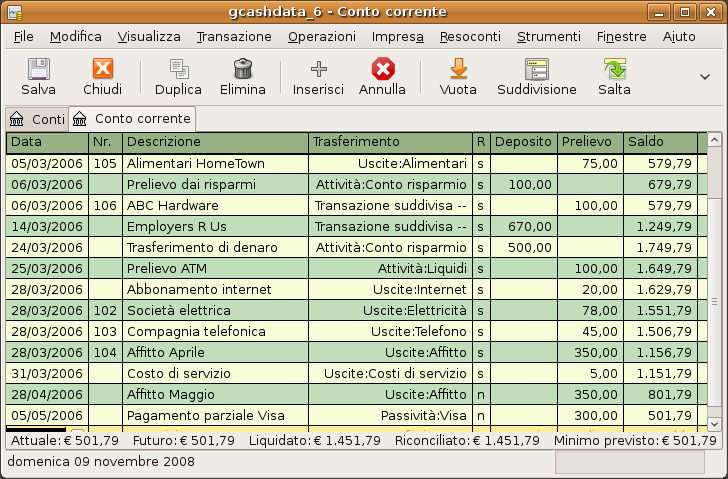 |
Questa immagine mostra il registro del conto corrente in cui sono presenti alcune transazioni.
In Capitolo 4, Transazioni sono fornite ulteriori informazioni sulle finestre del registro e su come immettere i dati in esse. Per ora, si noti che le parti che compongono una finestra del registro di un conto sono simili a quelle di cui è composta la finestra della struttura dei conti descritta precedentemente. La barra del titolo in alto contiene il nome del conto; sotto di questa, la barra del menu contiene delle opzioni relative al registro del conto. La barra degli strumenti semplifica l’esecuzione delle operazioni più comuni. La barra di stato nella parte bassa della finestra, mostra alcuni saldi del conto descritti in Capitolo 4, Transazioni. In basso nella finestra del registro del conto, vengono visualizzate delle informazioni sulla posizione occupata in quel momento dal cursore.
 | Nota |
|---|---|
Le varie colonne che | |
Sia la finestra con la struttura dei conti che quella del registro, contengono dei pulsanti sulla barra degli strumenti. Questi pulsanti forniscono un rapido accesso alle funzioni più comunemente usate quali e , nella finestra della struttura ad albero dei conti, e e nella finestra del registro. Se non si è sicuri sulla funzione di un pulsante, è sufficiente spostare il puntatore del mouse su di esso per far apparire la descrizione della funzione.
Di seguito si riporta una lista dei pulsanti presenti nella finestra della struttura ad albero dei conti.
— Salva il proprio lavoro sul disco.
—Chiude la scheda attiva.
, , e — Queste sono funzioni relative ai conti. Sono discusse dettagliatamente inl Capitolo 3, Conti.
I pulsanti della finestra del registro sono discussi nel Capitolo 4, Transazioni.
La finestra della struttura ad albero dei conti e la finestra del registro contengono entrambe le intestazioni dei menu in una barra del menu. Facendo clic su una intestazione si aprirà una tendina che mostra le voci associate a quella del menu aperto.
È possibile fare clic sulle intestazioni della barra del menu nella finestra della struttura conti e poi spostare il puntatore del mouse su ogni voce per vedere cosa fa. Al muoversi del puntatore su di una voce del menu, viene fornita una descrizione della funzione nell’angolo in basso a sinistra della finestra (nella barra di stato). Per selezionare una voce di menu, fare clic semplicemente su di essa.
È anche possibile accedere alle voci di menu più comunemente utilizzate premendo il tasto destro del mouse in un punto qualsiasi della finestra. Nella finestra della struttura conti, si aprirà una tendina contenente funzioni relative ai conti mentre, nella finestra del registro, appariranno funzioni per la gestione delle transazioni.
Altri modi per accedere alle voci del menu consistono nell’utilizzo delle scorciatoie da tastiera e nelle chiavi di accesso, descritte di seguito.
Tutte le voci del menu hanno associata una lettera per l’accesso veloce identificata da una sottolineatura. Premendo simultaneamente Alt e la lettera sottolineata associata alla voce desiderata del menu principale, comparirà un sotto-menu con altre voci che hanno un carattere sottolineato. Ora è sufficiente premere la lettera sottolineata associata al comando che si vuole eseguire per completare l’operazione. Per esempio premendo Alt+F nella finestra principale, si apre il menu , e poi premendo S è possibile salvare il file. Queste lettere, che fungono da scorciatoia, sono fisse, nel senso che l’utente non può modificarle a proprio piacimento.
Alcune delle funzioni più comunemente usate sono associate a dei tasti scorciatoia che eseguono direttamente il comando desiderato senza dover attraversare la struttura del menu. Queste scorciatoie utilizzano tipicamente il tasto Ctrl, sebbene sia possibile utilizzare qualsiasi combinazione. Le scorciatoie per i comandi del menu sono indicate alla fine del nome del comando stesso nel menu.